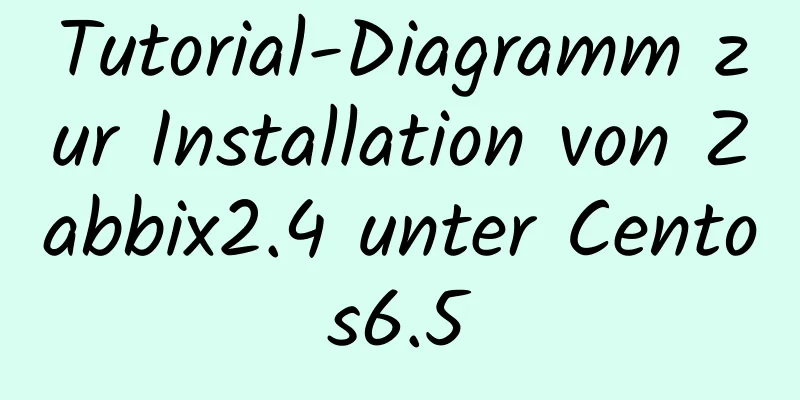Drei Möglichkeiten zur Implementierung virtueller Hosts unter Linux7

|
1. Gleiche IP-Adresse, unterschiedliche Portnummern Virtueller Host 1: Die Host-IP-Adresse lautet 172.16.30.20, die Portnummer ist 80 (Standardport), das DocumentRoot ist /var/www/vhost1 und die Homepage-Datei der virtuellen Host-Site wird im Verzeichnis DocumentRoot erstellt. [root@rhel7 ~]# cd /var/www/ [root@rhel7 www]# mkdir vhost1 [root@rhel7 www]# cd vhost1/ [root@rhel7 vhost1]# vim index.html [root@rhel7 vhost1]# cat index.html dies ist der vhost1 Virtueller Host 2: Die Host-IP-Adresse lautet 172.16.30.20, die Portnummer ist 8080, das DocumentRoot ist /var/www/vhost2 und die Homepage-Datei der virtuellen Host-Site wird im Verzeichnis DocumentRoot erstellt. [root@rhel7 ~]# cd /var/www/ [root@rhel7 www]# mkdir vhost2 [root@rhel7 www]# cd vhost2/ [root@rhel7 vhost2]# vim index.html [root@rhel7 vhost2]# [root@rhel7 vhost2]# cat index.html dies ist der vhost2 Bearbeiten Sie die Host-Konfigurationsdatei der virtuellen Maschine httpd-vhosts.conf [root@rhel7 ~]# vim /etc/httpd/conf.d/httpd-vhosts.conf <VirtuellerHost 172.16.30.10:80> DocumentRoot "/var/www/vhost1" </VirtualHost> Hören Sie 8080 <Virtueller Host 172.16.30.10:8080> DocumentRoot "/var/www/vhost2" </VirtualHost> [root@rhel7 ~]# systemctl restart httpd [root@rhel7 ~]# firewall-cmd --add-port=8080/tcp --permanent Erfolg [root@rhel7 ~]# Firewall-cmd --reload Erfolg Zugriffstest:
2. Unterschiedliche IP-Adressen, gleiche Portnummer Virtueller Host 1: Die Host-IP-Adresse lautet 172.16.30.20, die Portnummer ist 80 (Standardport), das DocumentRoot ist /var/www/vhost1 und die Homepage-Datei der virtuellen Host-Site wird im Verzeichnis DocumentRoot erstellt. Virtueller Host 2: Die Host-IP-Adresse lautet 172.16.30.200, die Portnummer ist 80 (Standardport), das DocumentRoot ist /var/www/vhost2 und die Homepage-Datei der virtuellen Host-Site wird im Verzeichnis DocumentRoot erstellt. [root@rhel7 ~]# vim /etc/sysconfig/network-scripts/ifcfg-ens33 TYP=Ethernet BOOTPROTO=keine DEFROUTE=ja IPV4_FAILURE_FATAL=nein IPV6INIT=ja IPV6_AUTOCONF=ja IPV6_DEFROUTE=ja IPV6_FAILURE_FATAL=nein IPV6_ADDR_GEN_MODE=stabiler Datenschutz NAME=ens33 UUID=bde41fa3-f559-4de2-ba9a-857fed211aac GERÄT=ens33 ONBOOT=ja DNS1 = 127.0.0.1 ZONE=öffentlich IPADDR=172.16.30.10 Präfix = 24 IPV6_PEERDNS=ja IPV6_PEERROUTES=ja IPADDR1=172.16.30.100 Präfix1 = 24 [root@rhel7 ~]# vim /etc/httpd/conf.d/httpd-vhosts.conf <VirtuellerHost 172.16.30.10:80> DocumentRoot "/var/www/vhost1" </VirtualHost> <VirtuellerHost 172.16.30.100:80> DocumentRoot "/var/www/vhost2" </VirtualHost> [root@rhel7 ~]# systemctl restart httpd Zugriffstest:
3. Gleiche IP-Adresse, gleiche Portnummer, anderer FQDN Virtueller Host 1: Die Host-IP-Adresse lautet 172.16.30.20, die Portnummer ist 80 (Standardport), der FQDN ist vhost1.example.com, das DocumentRoot ist /var/www/vhost1 und die Homepage-Datei der virtuellen Host-Site wird im DocumentRoot-Verzeichnis erstellt. Virtueller Host 2: Die Host-IP-Adresse lautet 172.16.30.20, die Portnummer ist 80 (Standardport), der FQDN ist vhost2.example.com, das DocumentRoot ist /var/www/vhost2 und die Homepage-Datei der virtuellen Host-Site wird im DocumentRoot-Verzeichnis erstellt. [root@rhel7 ~]# vim /etc/httpd/conf.d/httpd-vhosts.conf <VirtuellerHost 172.16.30.10:80> DocumentRoot "/var/www/vhost1" Servername vhost1.example.com </VirtualHost> <VirtuellerHost 172.16.30.10:80> DocumentRoot "/var/www/vhost2" Servername vhost2.example.com </VirtualHost> Hinweis: Der entsprechende Auflösungsinhalt muss im DNS-Server hinzugefügt werden.
Zugriffstest:
Denken Sie daran, den Dienst jedes Mal neu zu starten, wenn Sie die Konfigurationsdatei ändern. Das Obige ist der vollständige Inhalt dieses Artikels. Ich hoffe, er wird für jedermanns Studium hilfreich sein. Ich hoffe auch, dass jeder 123WORDPRESS.COM unterstützen wird. Das könnte Sie auch interessieren:
|
<<: So zeigen Sie das MySQL-Binlog (Binärprotokoll) an
>>: Lösen Sie das domänenübergreifende Problem von Get- und Post-Anfragen von vue $http
Artikel empfehlen
Zusammenfassung der grundlegenden Verwendung von CSS3 @media
//Grammatik: @media Medientyp und | nicht | nur (...
CSS3 verwendet var()- und calc()-Funktionen, um Animationseffekte zu erzielen
Wissenspunkte in der Vorschau anzeigen. Animation...
So konfigurieren Sie MySQL auf einem Ubuntu 16.04-Server und aktivieren die Remote-Verbindung
Hintergrund Ich lerne vor Kurzem nodejs und mir f...
Eine kurze Diskussion über die MySQL-Zeilenanzahl
Wir alle kennen die MySQL-Funktion count(), mit d...
Detaillierte Erläuterung der Fallstricke von add_header im Nginx-Konfigurationstutorial
Vorwort add_header ist eine Direktive, die im Hea...
Verwenden Sie CSS, um ein dreispaltiges adaptives Layout zu erreichen (feste Breite auf beiden Seiten, adaptiv in der Mitte)
Das sogenannte dreispaltige adaptive Layout bedeu...
Verwenden Sie das Label-Tag, um das Optionsfeld auszuwählen, indem Sie auf den Text klicken
Das <label>-Tag definiert eine Bezeichnung (...
React realisiert sekundären Verknüpfungseffekt (Treppeneffekt)
In diesem Artikel wird der spezifische Code von R...
Erläuterung der Schritte für Tomcat zur Unterstützung des https-Zugriffs
So ermöglichen Sie Tomcat die Unterstützung des h...
Entwickeln Sie Beispielcode für einen Taschenrechner mit nativem JavaScript
Die Hauptfunktion eines Rechners besteht darin, n...
So zeigen Sie Bildinformationen in Docker an
In diesem Artikel müssen wir lernen, wie man Bild...
Detaillierte Erläuterung des Kapselungsbeispiels für Netzwerkanforderungen
Exportstandard ({ URL (URL = URL = URL), Methode ...
Wie gut wissen Sie über die Vererbung in JavaScript?
Inhaltsverzeichnis Vorwort Die Beziehung zwischen...
Detailliertes Beispiel für die Datenmigration bei einem IOS-Datenbank-Upgrade
Detailliertes Beispiel für die Datenmigration bei...
Verwenden Sie HTML+Css, um eine einfache Navigationsleistenfunktion zu implementieren (die Navigationsleiste ändert die Hintergrundfarbe, wenn die Maus darauf stößt).
Ⅰ. Problembeschreibung: Verwenden Sie HTML+CSS, u...